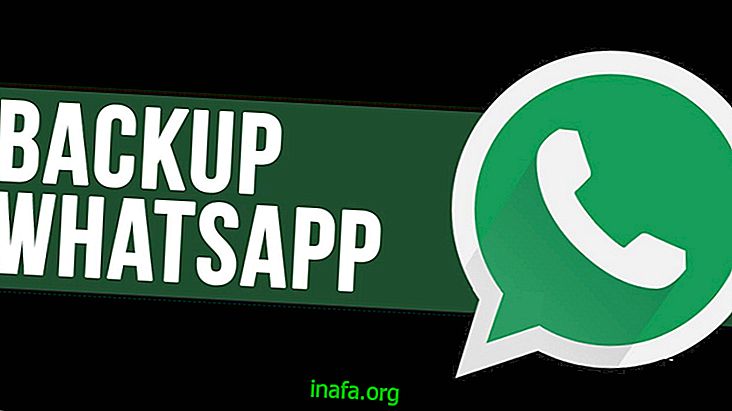Conozca los 12 pasos para publicar instantáneas en Instagram Stories
¿Te gustan las historias de Instagram pero todavía lo encuentras demasiado básico para dejar a un lado a Snapchat? Hay una solución que aún requiere que uses ambas redes sociales, pero que te permitirá publicar instantáneas en Instagram Stories. Para hacer esto, sigue leyendo a continuación los 12 pasos para publicar instantáneas, y su gran cantidad de lentes y pegatinas, en las historias de Instagram.
1. Crea tu complemento
Ok, el primer paso de nuestro tutorial para publicar instantáneas en Instagram Stories es imposible de ser más simple. Ajustar normalmente en Snapchat;

2. Descargue su complemento de almacenamiento interno
Toque el botón de descarga ubicado en la esquina inferior izquierda de la pantalla para guardar su complemento en el almacenamiento interno de su teléfono inteligente o tableta. También puede presionar y mantener presionado el mismo botón para dirigirlo al carrete de la cámara, lo que le permite omitir los pasos 3 a 7. Si no desea tomar este atajo, simplemente continúe.

3. Sal de tu complemento
Salga de la captura que tomó haciendo clic en la "x" en la esquina superior izquierda de la pantalla.
4. Ir a recuerdos
Toca el botón "Recuerdos" en tu Snapchat, ubicado en la parte inferior, debajo del "obturador".

5. Encuentra el complemento tomado
Después de ingresar "Memorias", toque la pestaña de instantáneas y elija la que guardó en el paso 2 de este tutorial para publicar instantáneas en las Historias de Instagram.
6. Encuentra la interfaz de edición
En un instante, simplemente deslice hacia arriba para ingresar al sistema de edición de Snapchat;
Vea también:
7. Exporte el complemento de su teléfono inteligente
Haga clic en el botón de hamburguesas ubicado en la parte superior izquierda de la pantalla, luego haga clic en Exportar complemento y Guardar imagen / video.

8. Ir a Instagram
9. Abre historias de Instagram
Acceda a Instagram Stories deslizando el dedo hacia la derecha si está en la pestaña Inicio . También puede hacer clic en el botón "+" en la esquina superior izquierda de la misma pestaña.

10. Encuentra fotos y videos publicados
Para verificar las imágenes y videos guardados en su teléfono inteligente en las últimas 24 horas y encontrar el complemento que acaba de guardar, deslice hacia abajo en la pantalla Historias de Instagram.

11. Busque y seleccione el complemento que exportó.
12. Publicar el complemento
Antes de publicar, puede agregar texto, dibujos y filtros desde Instagram. Para finalizar el proceso de publicación de instantáneas en Instagram Stories, toque el botón Guardar en la parte inferior de la pantalla.
¿Ya estás usando Instagram Stories? ¿Todavía prefieres Snapchat a él? ¡Comente con nosotros lo que piensa de nuestro tutorial aquí en AppTuts!
Fuente: 9to5Mac